Tips & Trick
Cara Mengatasi Laptop Freeze, Agar Produktivitas Tidak Berhenti
Laptop yang tiba-tiba freeze atau hang di tengah pekerjaan penting memang sangat menjengkelkan dan dapat mengganggu produktivitas. Artikel ini akan membahas penyebab dan cara mengatasi laptop freeze yang efektif, baik untuk laptop Windows maupun Mac. Simak ulasan lengkapnya di bawah ini untuk mengembalikan kelancaran kerja Anda!
Mengapa Laptop Bisa Mengalami Freeze?

Pemahaman yang baik tentang penyebab laptop freeze adalah langkah pertama untuk pencegahan. Masalah ini biasanya terjadi karena beberapa faktor umum. Kapasitas RAM yang kurang memadai sering menjadi biang keladi, terutama ketika terlalu banyak program yang berjalan bersamaan.
Komponen penyimpanan seperti hard disk yang sudah usang atau rusak juga dapat memicu lambatnya akses data dan menyebabkan sistem membeku.
Overheating atau panas berlebih adalah penyebab lain yang sering diabaikan, ketika suhu prosesor melebihi batas aman, laptop otomatis melambat atau bahkan berhenti merespons untuk mencegah kerusakan.
Terakhir, memaksa laptop dengan spesifikasi rendah untuk menjalankan aplikasi berat juga dapat membuatnya kewalahan dan akhirnya freeze.
BACA JUGA: Cara Cek Laptop Bekas, Dapatkan Perangkat Berkualitas
Cara Mengatasi Laptop Freeze

Jika laptop sering mengalami freeze atau berhenti merespons, ada beberapa langkah efektif yang bisa diambil untuk mengatasinya.
Mulai dari mematikan aplikasi yang bermasalah hingga memeriksa kesehatan perangkat keras, berikut panduan lengkap cara mengatasi freeze pada laptop.
Scan Virus atau Malware
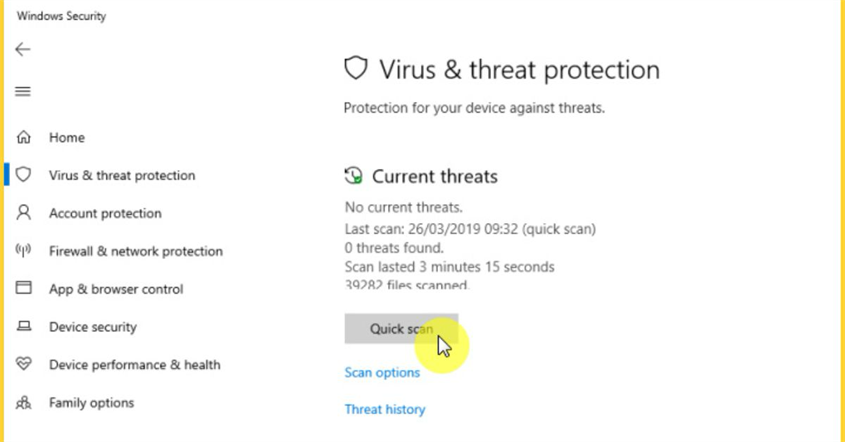
Serangan malware atau virus dapat membebani sistem dan menyebabkan laptop sering freeze. Program jahat ini sering berjalan di latar belakang dan memonopoli sumber daya CPU dan RAM. Untuk mengatasinya, pastikan Anda telah menginstal software antivirus yang terpercaya dan selalu diperbarui.
Lakukan pemindaian penuh (full scan) secara berkala. Windows Security adalah tool bawaan yang cukup handal, tetapi Anda juga bisa mempertimbangkan antivirus pihak ketiga untuk perlindungan yang lebih mendalam. Jika terdeteksi, karantina atau hapus segera file yang terinfeksi untuk mengembalikan stabilitas sistem.
Update Sistem Operasi dan Driver
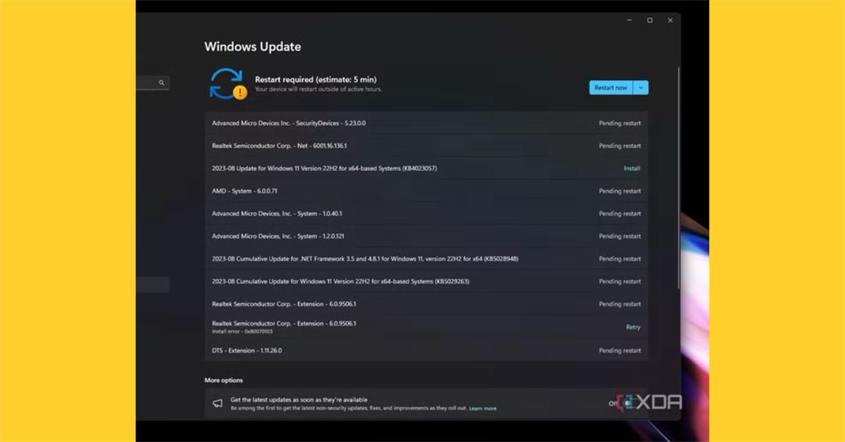
Driver yang kedaluwarsa atau bug pada sistem operasi sering kali menjadi penyebab konflik yang berujung pada freeze. Pembaruan rutin tidak hanya menambahkan fitur baru tetapi juga memperbaiki celah keamanan dan meningkatkan kompatibilitas perangkat keras.
Pastikan Microsoft Windows Anda selalu update ke versi terbaru melalui Windows Update. Selain itu, periksa juga driver untuk komponen kritis seperti kartu grafis, chipset, dan audio melalui Device Manager atau situs web resmi produsen laptop Anda. Update ini dapat menyelesaikan masalah freeze yang disebabkan oleh ketidakcocokan perangkat lunak dan keras.
Cek Suhu Laptop
Overheating adalah musuh utama performa laptop. Jika suhu prosesor atau GPU terlalu tinggi, sistem akan thermal throttle (memperlambat diri) atau bahkan freeze untuk mencegah kerusakan fisik.
Pastikan ventilasi udara di bagian bawah dan samping laptop tidak terhalang. Gunakan laptop di permukaan yang keras dan datar, hindari meletakkannya di atas kasur atau bantal.
Untuk pemantauan, Anda bisa menggunakan aplikasi seperti HWMonitor atau Core Temp. Jika laptop sering overheating, pertimbangkan untuk menggunakan cooling pad eksternal atau membongkar untuk membersihkan debu yang menyumbat pada kipas dan heatsink, yang bisa menjadi penyebab motherboard laptop rusak.
Restart Laptop Menggunakan Shortcut Keyboard
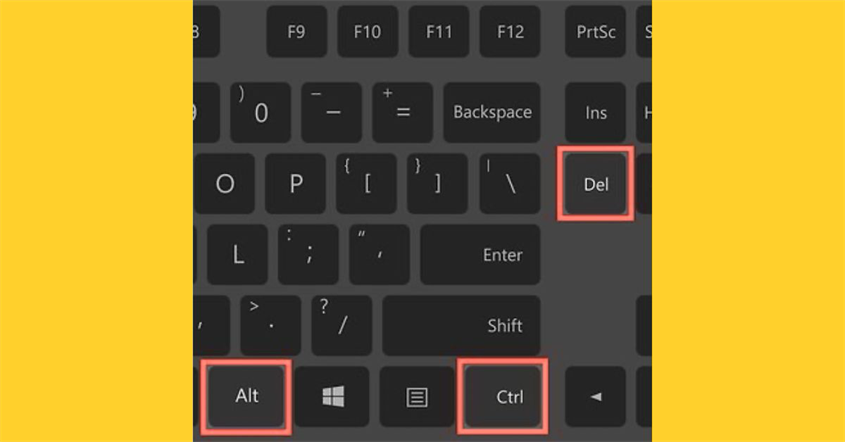
Dalam situasi kritis seperti ini, langkah pertama yang harus dilakukan adalah tetap tenang dan menghindari kepanikan. Salah satu solusi paling efektif dan langsung yang dapat Anda coba adalah melakukan restart paksa melalui kombinasi tombol keyboard.
Metode ini dirancang khusus untuk mengatasi kondisi hang berat dimana antarmuka pengguna sudah tidak merespons sama sekali, memberikan Anda jalan keluar tanpa harus menunggu sistem pulih dengan sendirinya yang mungkin memakan waktu lebih lama.
Langkah-langkah:1. Tekan kombinasi tombol Ctrl + Alt + Delete secara bersamaan pada keyboard.2. Tunggu hingga muncul layar biru yang menampilkan beberapa opsi.3. Gunakan tombol panah pada keyboard untuk menavigasi ke ikon power di sudut kanan bawah layar.4. Tekan Enter dan pilih opsi Restart dari menu yang muncul.5. Jika tidak berhasil, tekan dan tahan tombol Power fisik pada laptop selama 5-10 detik hingga laptop mati sepenuhnya.6. Tunggu sekitar 30 detik setelah laptop mati.7. Nyalakan kembali laptop dengan menekan tombol Power sekali.
Proses restart paksa ini bekerja dengan cara mengosongkan memori RAM secara keseluruhan dan menghentikan semua proses sistem yang sedang berjalan, termasuk proses-proses yang mungkin menyebabkan terjadinya freeze.
Penting untuk diingat bahwa metode ini sebaiknya digunakan sebagai opsi terakhir ketika cara-cara lain sudah tidak efektif, karena dapat mengakibatkan kehilangan data yang belum disimpan dalam aplikasi yang sedang terbuka.
Menghentikan Program Berjalan Melalui Task Manager

Ketika laptop tiba-tiba melambat atau freeze, penyebabnya seringkali berasal dari satu aplikasi yang bermasalah dan memonopoli sumber daya sistem. Dalam situasi seperti ini, Task Manager menjadi alat andalan untuk mengidentifikasi dan mengatasi masalah dengan cepat.
Ikuti langkah-langkah berikut:1. Tekan tombol Ctrl + Shift + Esc secara bersamaan untuk membuka Task Manager.2. Buka tab "Processes" atau "Processes".3. Perhatikan kolom "CPU", "Memory", dan "Disk".4. Identifikasi aplikasi yang menunjukkan penggunaan sumber daya mendekati 100 persen.5. Pilih aplikasi tersebut dengan klik sekali.6. Klik tombol "End Task" yang berada di sudut kanan bawah.
Dengan menghentikan paksa aplikasi yang bermasalah, sistem biasanya langsung kembali responsif tanpa perlu melakukan restart yang memakan waktu. Cara ini efektif mengembalikan kendali Anda atas laptop dengan cepat dan minimal gangguan.
Update Windows
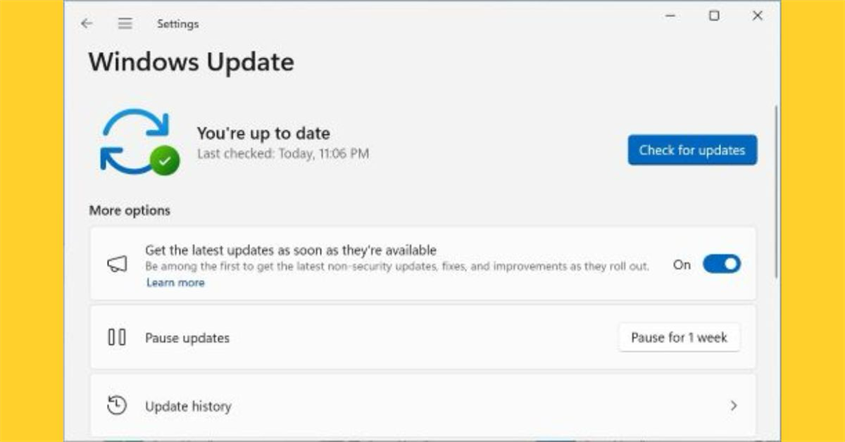
Memastikan Windows selalu diperbarui adalah langkah penting untuk mencegah laptop freeze, karena Microsoft rutin merilis update yang berisi perbaikan bug dan peningkatan stabilitas sistem.
Ikuti langkah-langkah berikut untuk melakukan update:1. Buka Settings dengan menekan tombol Windows + I.2. Pilih menu Update & Security.3. Klik pada tab Windows Update.4. Tekan tombol Check for updates.5. Instal semua update yang tersedia, termasuk update fitur utama.6. Restart laptop setelah proses update selesai.
Dengan menjaga sistem selalu update, banyak masalah freeze dan crash dapat dihindari karena bug penyebab ketidakstabilan sistem telah diperbaiki. Pastikan untuk melakukan restart setelah update agar semua perubahan diterapkan dengan sempurna.
Bersihkan File Sementara dan Cache
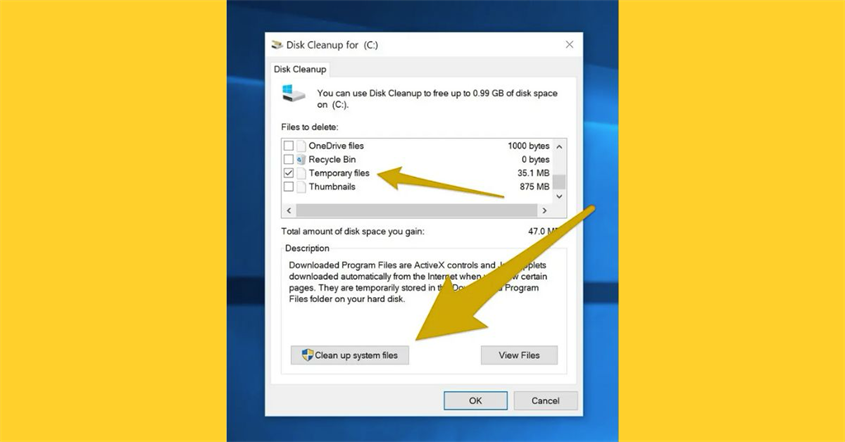
Akumulasi file temporer dan cache yang menumpuk dapat memenuhi ruang penyimpanan sistem dan memperlambat performa laptop, yang pada akhirnya memicu freeze. Membersihkannya merupakan langkah perawatan rutin yang crucial untuk menjaga stabilitas sistem.
Berikut langkah-langkah pembersihan yang dapat dilakukan:
- Buka Disk Cleanup dengan mengetikkan "Disk Cleanup" di Start Menu
- Pilih drive sistem (biasanya drive C:) dari dropdown menu
- Centang opsi file yang ingin dibersihkan ("Temporary files", "Recycle Bin", dll)
- Klik OK untuk memulai proses pembersihan
- Tunggu hingga proses selesai secara keseluruhan
Untuk pembersihan yang lebih komprehensif, pertimbangkan menggunakan tools pihak ketiga seperti CCleaner yang menawarkan fitur lebih lengkap. Melakukan cara membersihkan sampah di laptop secara berkala tidak hanya mencegah freeze tetapi juga mengoptimalkan kinerja sistem secara keseluruhan. Jadwalkan aktivitas pembersihan ini setidaknya sebulan sekali untuk hasil yang optimal.
Refresh Kartu Grafis
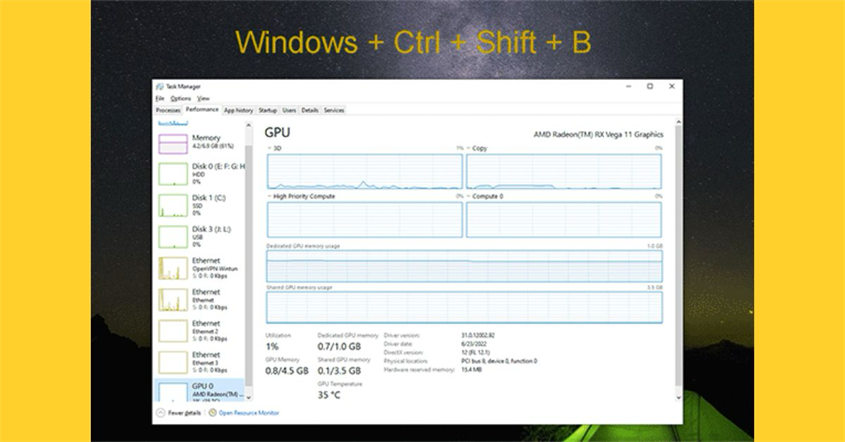
Freeze yang terjadi khususnya saat menonton video atau bermain game seringkali menandakan masalah pada driver kartu grafis. Sebelum melakukan tindakan drastis seperti menginstal ulang driver, ada trik sederhana yang dapat dicoba untuk mengatasi masalah ini.
Ikuti langkah-langkah berikut:
- Pastikan aplikasi video player atau game masih dalam keadaan terbuka.
- Tekan kombinasi tombol Win + Ctrl + Shift + B secara bersamaan.
- Tunggu reaksi sistem - layar akan berkedip hitam sebentar.
- Perhatikan respons sistem apakah sudah kembali normal.
Shortcut keyboard ini berfungsi untuk refresh driver grafis tanpa harus menutup aplikasi yang sedang berjalan. Jika layar kembali normal setelah berkedip, berarti masalah sementara pada driver grafis telah teratasi. Namun, jika freeze terus berulang, pertimbangkan untuk mengupdate driver kartu grafis ke versi terbaru atau melakukan install ulang driver untuk solusi yang lebih permanen.
Mematikan Laptop Secara Paksa
Ini adalah opsi terakhir ketika semua cara lain gagal dan laptop benar-benar tidak merespons apa pun. Tahan tombol Power fisik pada laptop selama kurang lebih 10 detik hingga layar mati total dan semua lampu indikator padam. Tindakan ini memutus daya secara paksa ke semua komponen.
Setelah laptop mati, tunggu sekitar 30 detik untuk memastikan kapasitor dalam motherboard laptop sudah benar-benar kosong. Kemudian, nyalakan kembali laptop seperti biasa.
Perlu diingat bahwa cara ini tidak disarankan untuk dilakukan terlalu sering karena berpotensi menyebabkan corrupt data pada file system yang sedang aktif.
BACA JUGA: Ketahui Jenis-Jenis Komputer dan Fungsinya
Tips Mencegah Laptop Freeze

Mencegah selalu lebih baik daripada mengobati. Terapkan kebiasaan baik berikut untuk meminimalisir risiko laptop freeze di kemudian hari.
Pastikan Sistem Operasi Selalu Terupdate
Jadwalkan update rutin untuk sistem operasi dan semua driver. Pembaruan ini sering menyertakan perbaikan bug dan peningkatan stabilitas yang dapat mencegah konflik software penyebab freeze. Aktifkan update otomatis agar Anda tidak ketinggalan patch penting.
Jangan Menggunakan Aplikasi Berat Bersamaan
Kenali batas kemampuan laptop Anda. Jika RAM terbatas, hindari menjalankan banyak aplikasi berat seperti browser dengan puluhan tab, software editing, dan game secara bersamaan. Tutup aplikasi yang tidak digunakan untuk membebaskan sumber daya memori dan CPU.
Pastikan Ventilasi Laptop Tidak Terhalang
Selalu letakkan laptop pada permukaan yang keras, rata, dan tidak menghalangi sirkulasi udara di bagian bawah. Hindari penggunaan di atas kain, karpet, atau bantal. Bersihkan debu pada ventilasi udara dan kipas secara berkala untuk mencegah overheating.
Rutin Menjalankan Antivirus
Jadwalkan pemindaian virus dan malware secara berkala menggunakan software antivirus terpercaya. Program jahat yang berjalan di latar belakang tidak hanya membahayakan keamanan data tetapi juga sering menjadi penyebab utama pembebanan sistem dan freeze.
BACA JUGA: Cara Membuat Layar Laptop Tidak Mati Otomatis, Praktis!
Laptop freeze adalah masalah yang bisa diatasi dengan berbagai cara, mulai dari solusi instan seperti restart paksa hingga perawatan jangka panjang seperti update driver dan pembersihan sistem.
Kunci utamanya adalah tidak panik dan mencoba langkah-langkah troubleshooting secara sistematis. Dengan memahami penyebab dan menerapkan tips pencegahan, seperti rutin membersihkan file sampah dan memastikan ventilasi lancar, Anda dapat meminimalisir terjadinya freeze dan menjaga produktivitas tetap lancar.
Jika semua cara sudah dicoba dan masalah berlanjut, mungkin saatnya untuk melihat spek laptop dan mempertimbangkan upgrade hardware atau konsultasi dengan teknisi.
Ingin belanja produk elektronik tanpa repot keluar rumah? Di erablue.id, semua kebutuhan elektronik bisa Anda temukan hanya dengan beberapa klik. Tidak perlu lagi datang ke toko langsung, karena Erablue hadir sebagai toko elektronik online yang praktis, lengkap, dan terpercaya.
Untuk memberikan pengalaman belanja yang lebih nyaman, Erablue juga menyediakan berbagai kemudahan seperti:
- Gratis Pengiriman dan Pemasangan*.
- Layanan 1 Tukar 1 untuk produk cacat pabrik*.
- Garansi resmi.
*syarat dan ketentuan berlaku







